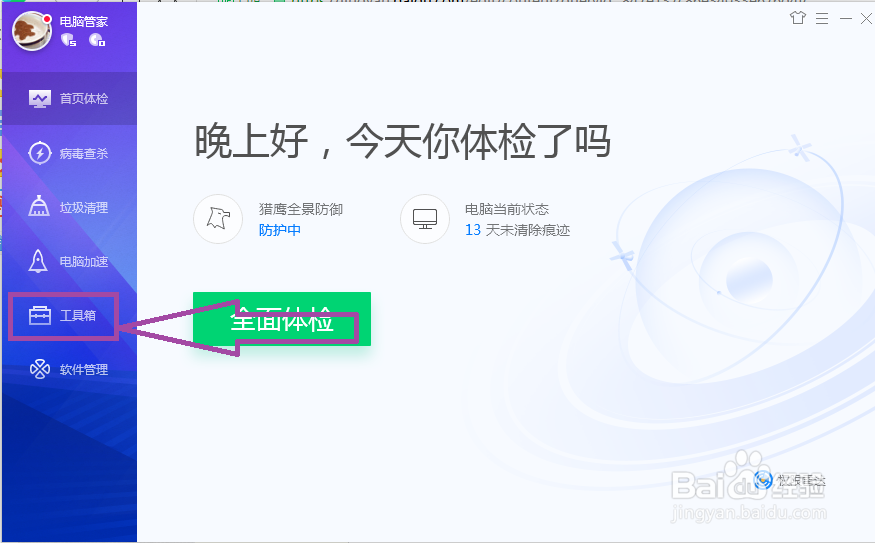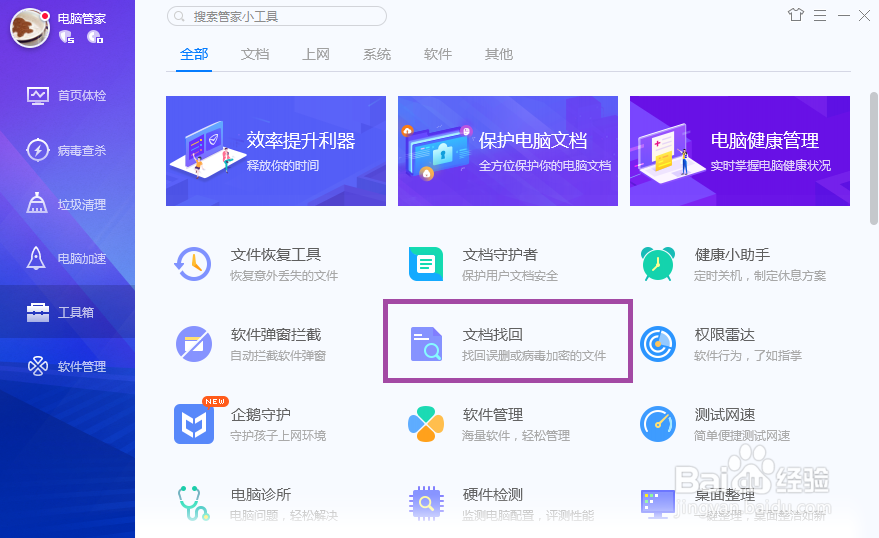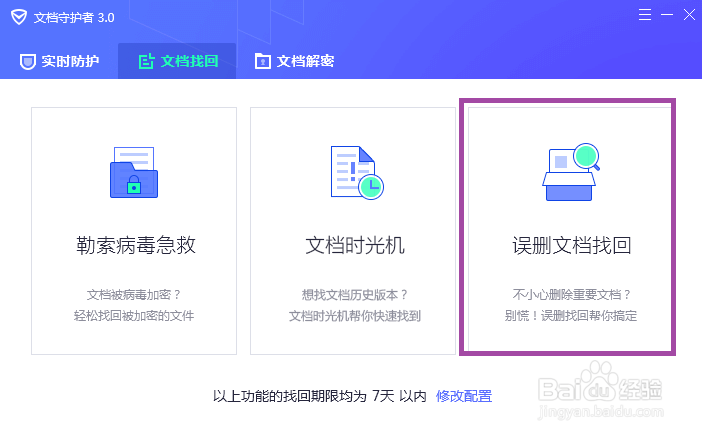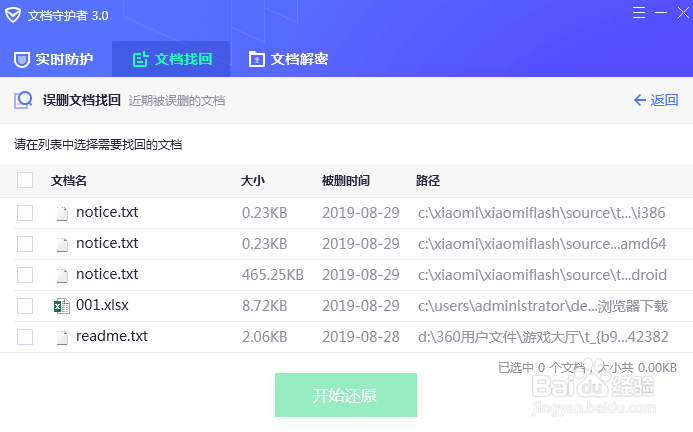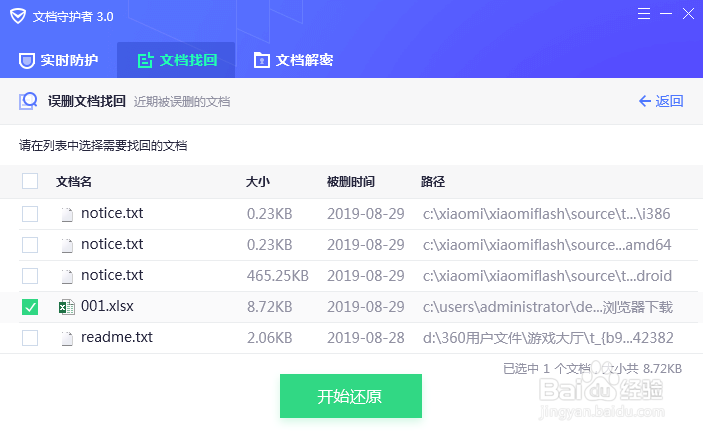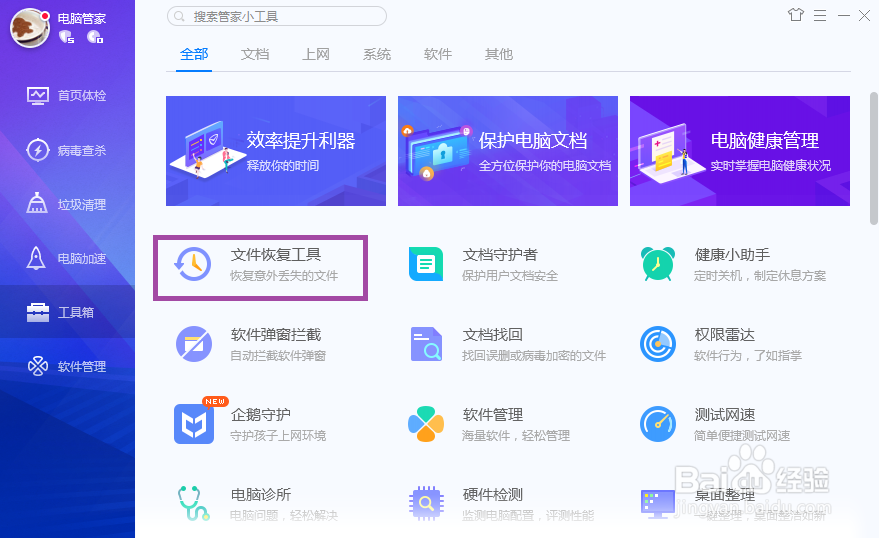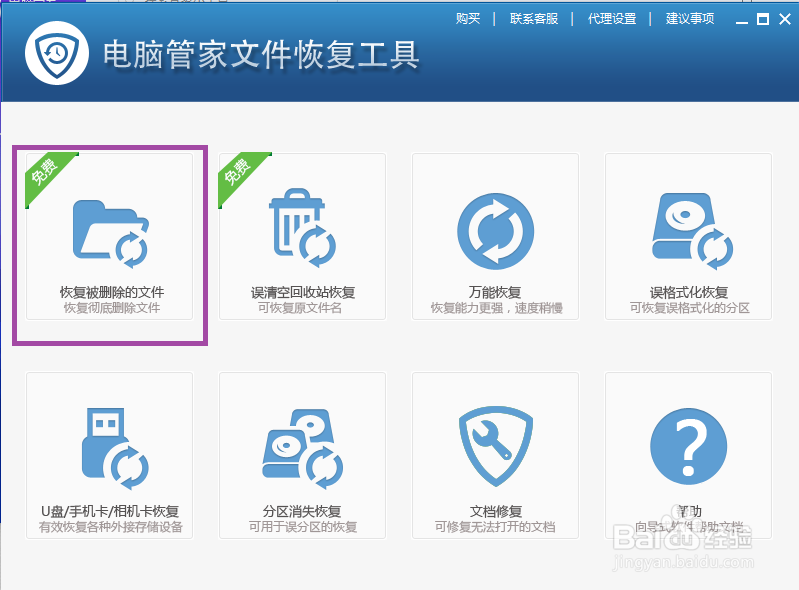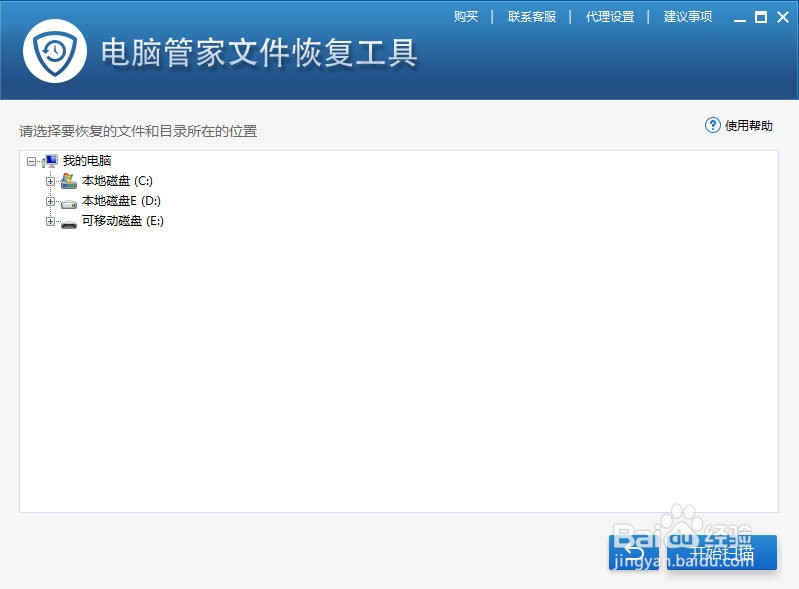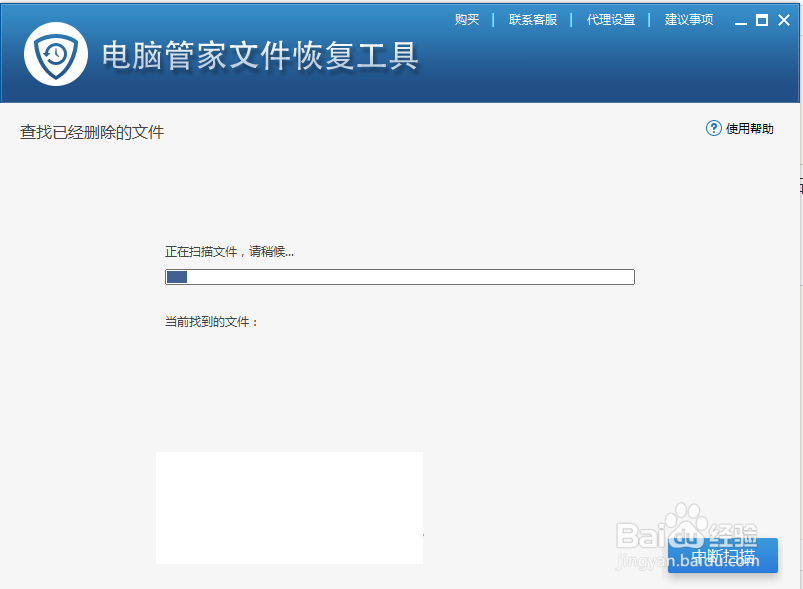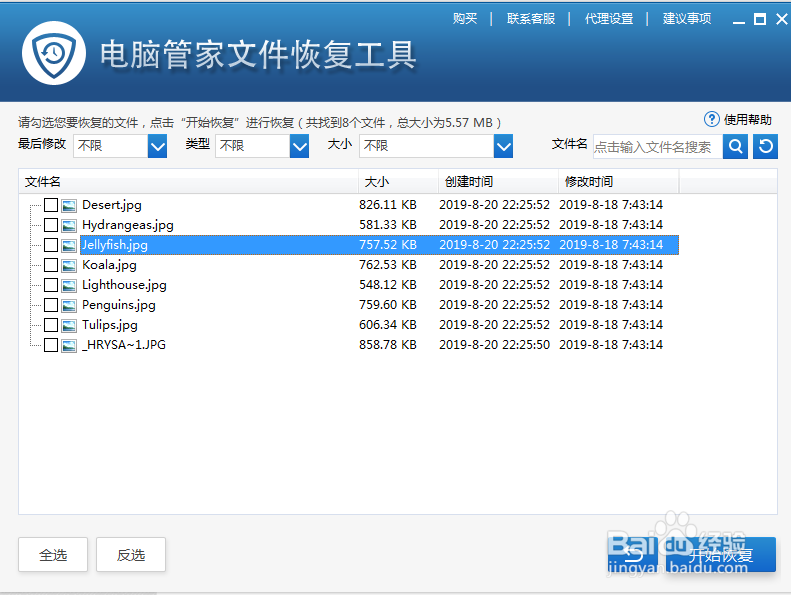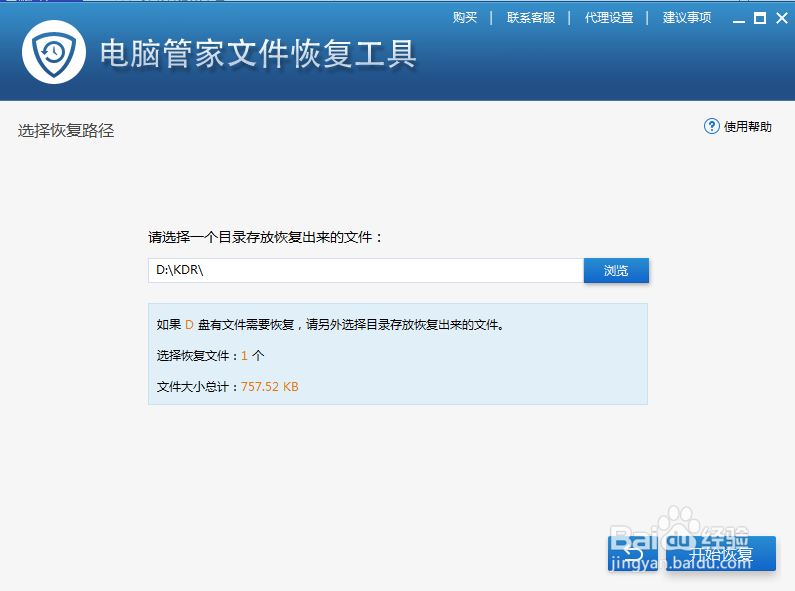不小心删除的文件怎么恢复
1、如果计算机中安装了电脑管家的话,打开电脑管家,进入到电脑管家的首页,在页面左侧的菜单中可见“工具箱”,
2、点击“工具箱”,进入到电脑管家的工具箱页面,在页面右侧的工具中找到“文档找回”,
3、点击“文档找回”,弹出文档守护者页面,在页面上可见“误删文档找回”,
4、点击“误删文档找回”,即可查看到7天内误删除的文档信息(默认为7天),
5、然后勾选误删除的文档,然后点击开始还原,即可将误删除的文档找回。
6、如果在误删除文档后才安装电脑管家的话,那么就需要在电脑管家的工具箱页面上找到“文件恢复工具”,
7、点击进入到“文件恢复工具”页面,在页面上找到“恢复被删除的文件”,
8、点击“恢复被删除的文件”,进入到“选择要恢复文件和目录所在的位置”页面,
9、点击选中要恢复文件和目录所在的位置,然后点击页面右下角的开始扫描,开始查找删除的文件,
10、扫描结束后,即可找到被删除的文件,
11、点击选中要恢复的文件,然后点击“开始恢复”,进入到选择恢复路径的页面,选好恢复路径后,再次点击“开始恢复”,即可将误删除的文件找回。
声明:本网站引用、摘录或转载内容仅供网站访问者交流或参考,不代表本站立场,如存在版权或非法内容,请联系站长删除,联系邮箱:site.kefu@qq.com。
阅读量:52
阅读量:88
阅读量:28
阅读量:86
阅读量:67